La récupération de données sur Mac n'est pas une tâche difficile. Vous pouvez l'effectuer facilement grâce aux méthodes décrites dans cet article.
La perte accidentelle de données n’est pas un phénomène rare. Cela peut arriver à n’importe qui à tout moment, même sur un appareil Mac. Par exemple, vous pourriez finir par supprimer un fichier nécessaire lors de la suppression d'un groupe de fichiers, ou votre Mac pourrait s'éteindre, vous faisant perdre toutes les données cruciales. Cependant, heureusement, vous pouvez récupérer les données d'un Mac.
Les fichiers supprimés restent dans la corbeille de votre Mac pendant 30 jours à compter de leur suppression. Même après l'expiration de trente jours, ces fichiers supprimés définitivement restent sur le disque (bien qu'inaccessibles par votre système d'exploitation), à moins qu'ils ne soient écrasés par de nouveaux fichiers.
Par conséquent, récupérer des données depuis un Mac est possible. Tout ce que vous avez à faire est de connaître les processus étape par étape pour ce faire, partagés dans cet article. Commençons par eux sans perdre votre temps précieux.
Méthodes étape par étape pour récupérer des données à partir d'un Mac
Vous pouvez suivre les méthodes ci-dessous pour récupérer les données perdues sur votre Mac.
Méthode 1: utiliser Time Machine pour restaurer les données Mac
Vous pouvez récupérer les données perdues sur votre Mac à l'aide de Time Machine si vous disposez de sauvegardes Time Machine disponibles. Voici les étapes pour récupérer les données de votre Mac via une sauvegarde Time Machine.
- Tout d’abord, accédez à l’emplacement à partir duquel vous souhaitez restaurer les fichiers supprimés.
- Ouvert Rampe de lancement pour accéder à Time Machine.
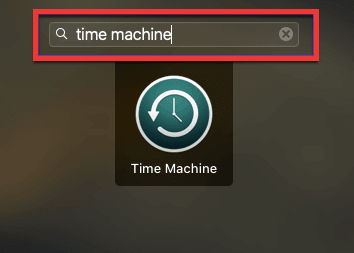
- Dans l'application Time Machine System Restore, parcourez la chronologie locale, les sauvegardes et les instantanés à l'aide des touches fléchées.
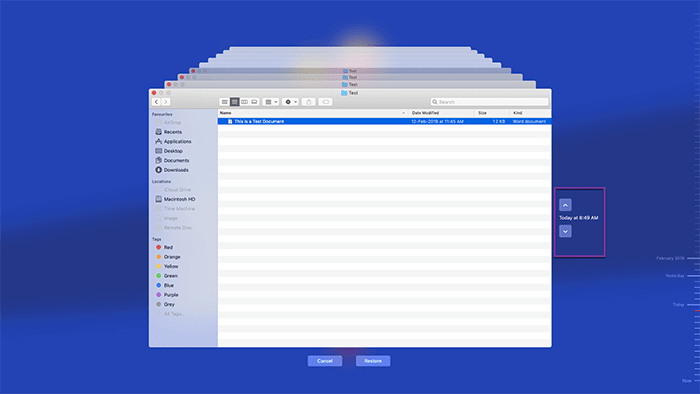
- Sélectionnez les fichiers que vous souhaitez récupérer et cliquez sur le Restaurer bouton pour le faire.
- Accédez au dossier ouvert et confirmez le retour des fichiers que vous avez restaurés à l'étape précédente.
Lire aussi: Comment récupérer des données depuis un disque dur externe Mac
Méthode 2: essayez la commande Annuler
La commande Annuler est l'un des moyens les plus simples de récupérer les données d'un Mac si vous les avez supprimées récemment et que vous n'avez pris aucune mesure préalable pour les récupérer. Vous trouverez ci-dessous comment l'utiliser.
- Tout d’abord, mettez en surbrillance l’application via laquelle vous avez supprimé le fichier.
- Maintenant, sélectionnez le Modifier option dans la barre de menu.
- Enfin, cliquez sur le Annuler le déplacement de « votre nom de fichier ».
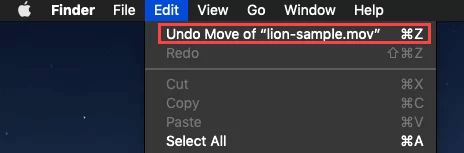
Méthode 3: utiliser le terminal pour récupérer les données d'un Mac
Le terminal sur Mac offre une interface de ligne de commande pour effectuer des opérations de base telles que déplacer des fichiers vers un autre emplacement, contrôler des applications, etc. Vous pouvez également utiliser le Terminal pour récupérer des données supprimées. De plus, puisque cet outil est disponible depuis le mode de récupération, cette méthode de récupération de données est utilisable même dans les situations où votre macOS ne démarre pas. Voici les étapes pour récupérer les données via le terminal.
- Éteignez votre Mac et maintenez Commande+R lorsque vous appuyez sur le bouton d'alimentation pour accéder au mode de récupération.
Si vous êtes sur un Mac M1, éteignez votre appareil, appuyez sur le bouton d'alimentation jusqu'à ce que le message s'affiche. Chargement des options de démarrage écran, sélectionnez Options, et Continuer à l'étape suivante.
- Après être entré en mode de récupération, accédez au Utilitaires menu et choisissez Terminal.
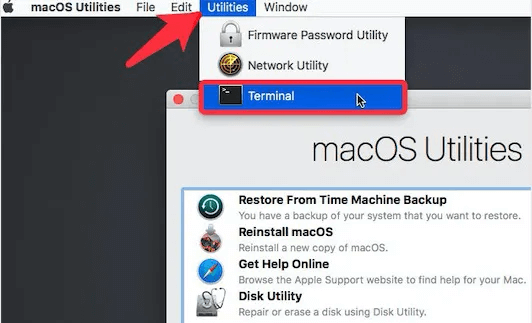
- Maintenant, saisissez Intégrité du systèmeProtection (SIP): csrutil désactivé commande et frappe Entrer clé.
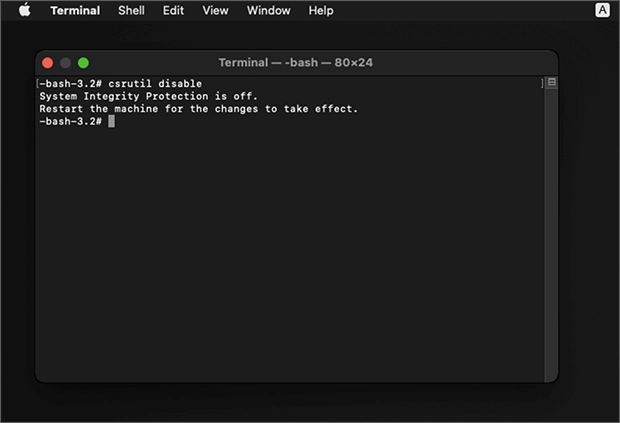
- Redémarrez votre appareil et lancez Terminal encore. Cette fois, vous pouvez également l'ouvrir depuis le bureau.
- Maintenant, saisissez cd .Corbeille dans le terminal et appuyez sur la touche Entrer pour accéder au dossier Corbeille.
- Saisir ls -al ~/.Trash et appuyez sur Entrer pour obtenir une liste de tous les fichiers contenus dans le dossier Corbeille.
- Saisissez la commande mv fichier1 fichier2 (par exemple, mv document.pdf ~/Documents) pour déplacer un fichier supprimé vers un répertoire sûr.
Méthode 4: Récupérer des données sur un PC Windows
Vous pouvez récupérer les données d'un Mac mort en connectant son disque en tant que disque externe à votre ordinateur Windows. Cependant, vous aurez besoin d'une application tierce comme Disk Drill pour récupérer vos données de cette façon. Vous pouvez télécharger l'application et rechercher les instructions pour récupérer les données Mac sur votre PC Windows. N'oubliez pas que cette méthode peut être un peu compliquée pour les débutants.
Lire aussi: Meilleur logiciel de réparation de disque Mac
Méthode 5: utiliser un logiciel spécial
Il existe une multitude de programmes disponibles sur le Web pour récupérer les données d'un Mac. Vous pouvez les utiliser pour faire le nécessaire. Si vous êtes trop confus pour faire un choix ou ne parvenez pas à décider quel programme est le bon, vous pouvez en choisir un dans notre liste bien documentée des programmes meilleur logiciel de récupération de données pour Mac.
Méthode 6: Envoyez votre appareil à un laboratoire de récupération de données
Si vous ne vous sentez pas suffisamment en confiance pour récupérer des données vous-même ou si vous ne souhaitez pas utiliser une application tierce, vous pouvez envoyer votre Mac à un laboratoire de récupération de données. Cette méthode pour récupérer vos données peut être un peu coûteuse et fastidieuse. Néanmoins, vous pouvez suivre les étapes ci-dessous pour l'essayer.
- Tout d’abord, recherchez et sélectionnez un laboratoire de récupération de données fiable. Vous pouvez faire la même chose sur Google.
- Maintenant, faites un bon de travail et préparez votre Mac pour l'envoi au laboratoire.
- Examinez et approuvez le devis reçu du laboratoire.
- Enfin, recevez les données récupérées sur votre périphérique de stockage préféré.
Ci-dessus, nous avons examiné quelques méthodes éprouvées pour récupérer les données d'un Mac. Maintenant, en prime pour nos lecteurs, nous avons quelques conseils efficaces pour réussir la récupération des données.
Lire aussi: Comment faire une récupération vidéo supprimée
Conseils pour récupérer les données d'un Mac avec succès
Les conseils suivants peuvent vous aider à récupérer avec succès les données de votre Mac.
- N'attendez pas et démarrez le processus de récupération dès que vous réalisez que des données cruciales sont manquantes sur votre appareil.
- Essayez de ne pas vous lancer dans des activités de transfert de données inutiles sur votre Mac, à moins que vous ne récupériez les données supprimées afin qu'elles ne soient pas écrasées.
- Assurez-vous qu'aucun problème de disque dur ou de logiciel malveillant ne touche votre ordinateur pour récupérer les données sans problème.
Il s’agissait donc uniquement de récupérer les données du Mac. Maintenant, vous pouvez parcourir la section suivante pour obtenir les réponses dont vous avez besoin si vous avez des questions ou des confusions à ce sujet.
Questions fréquemment posées
Dans cette section, vous trouverez une réponse à presque toutes les questions que vous pourriez vous poser sur la restauration des données supprimées sur Mac.
T1. Pouvez-vous récupérer les données d’un Mac qui ne s’allume pas ?
Heureusement, la restauration des données est possible à partir d'un Mac qui ne démarre pas. Certains programmes peuvent vous aider à récupérer les données d'un Mac qui affiche un écran gris, blanc ou noir mais qui ne s'allume pas. Vous pouvez les utiliser pour obtenir les données requises.
Q2. Est-il possible de récupérer des fichiers supprimés définitivement sur Mac ?
Vous pouvez récupérer des fichiers supprimés définitivement jusqu'à ce que de nouveaux fichiers les écrasent. Pour récupérer ces fichiers, vous pouvez utiliser la sauvegarde Time Machine ou un logiciel tiers.
Q3. Comment récupérer des fichiers de mon Mac sans logiciel ?
Vous pouvez récupérer des fichiers de votre Mac sans aucun logiciel grâce à ces méthodes.
- Vous pouvez aller au Poubelle, cliquez avec le bouton droit sur le fichier requis et sélectionnez le Remettre option.
- Vous pouvez effectuer une récupération de données via une sauvegarde Time Machine.
- Annulez la suppression récente du fichier.
- Vous pouvez récupérer des données via le terminal de votre Mac.
Lire aussi: Meilleur logiciel de partition gratuit pour Mac
Résumé
Ci-dessus se trouvait un guide complet sur la façon de récupérer les données d'un Mac. Vous pouvez parcourir les différentes méthodes qui y sont partagées pour récupérer les données perdues.
Si vous rencontrez des difficultés en suivant les méthodes ci-dessus ou si vous avez besoin de toute autre aide pour récupérer vos données, n'hésitez pas à nous écrire un commentaire. Nous serons ravis de vous aider du mieux que nous pouvons.